Funcionalidades¶
Dispositivo¶
Para podermos iniciar o processo de comunicação do dispositivo para com a base de dados IOT, deverá ser criado o dispositivo na Dashboard, opção Cadastrar.
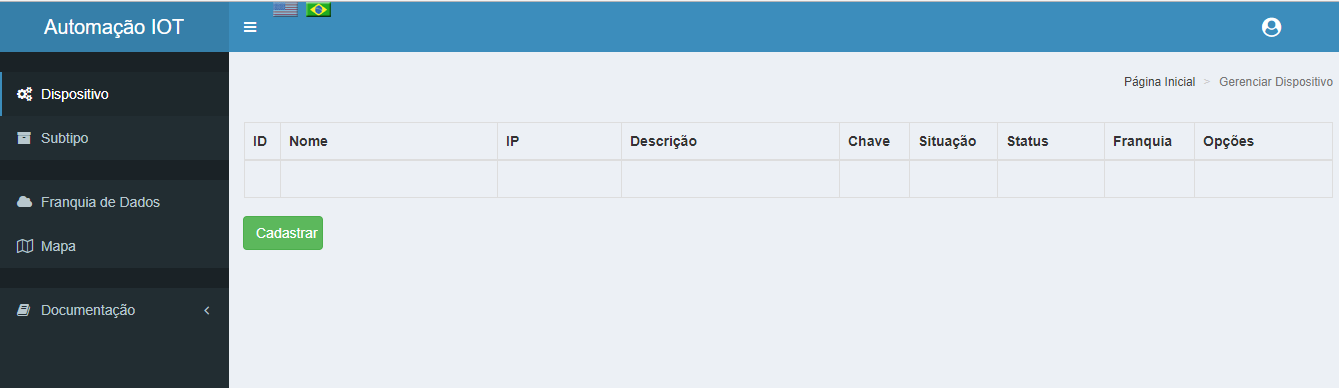
Veremos a seguinte tela de cadastro:
Cadastrar Dispositivo
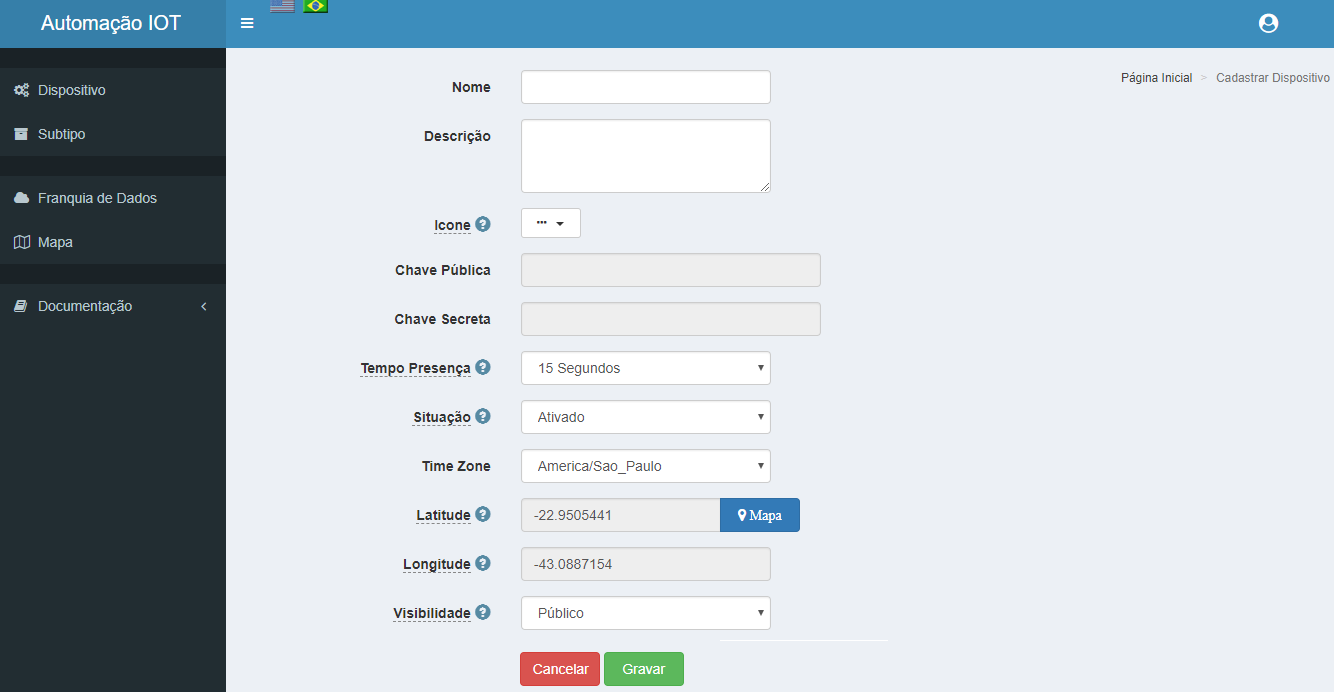
- Nome: Nome do Dispositivo.
- Descrição: Descrição do Dispositivo.
- Icone: Icone que será associado ao dispositivo, para apresentação no Mapa.
- Chave Pública: Chave Pública do Dispositivo, criado automaticamente, que será utilizada na programação do SDK.
- Chave Secreta: Chave Secreta do Dispositivo, criado automaticamente, que será utilizada na programação do SDK.
- Tempo Presença: Tempo em minutos (Lifetime) que demonstra o status do dispositivo, que poderá ser Conectado ou Desconectado.
- Situação: Dispositivo Ativado ou Desativado, no modo Desativado o dispositivo não irá se comunicar com a base de dados IOT.
- Time Zone: Que irá ajustar a data/hora conforme o GMT do dispositivo.
- Latitude e Longitude : São relativos as coordenadas onde encontra-se o dispositivo (que poderá ser visualizado através do Mapa). Inicialmente estes campos estarão preenchidos com as coordenadas do endereço cadastrado pelo usuário (opção Usuário Alterar cadastro), caso o endereço esteja vazio, as coordenadas serão preenchidas com as coordenadas do provedor de IP do usuário. Para alterarmos manualmente as coordenadas do dispositivo, deveremos clicar na opção Mapa, e posicionarmos o marcador na localização desejada.
- Visibilidade: Quando Pública o dispositivo poderá ser visualizado por outros usuários, quando Privado somente poderá ser visualizado pelo seu proprietário.
Localização Dispositivo no Mapa
O botão Mapa no cadastro do dispositivo, possibilita a localização deste no Mapa em coordenadas de Latitude e Longitude.
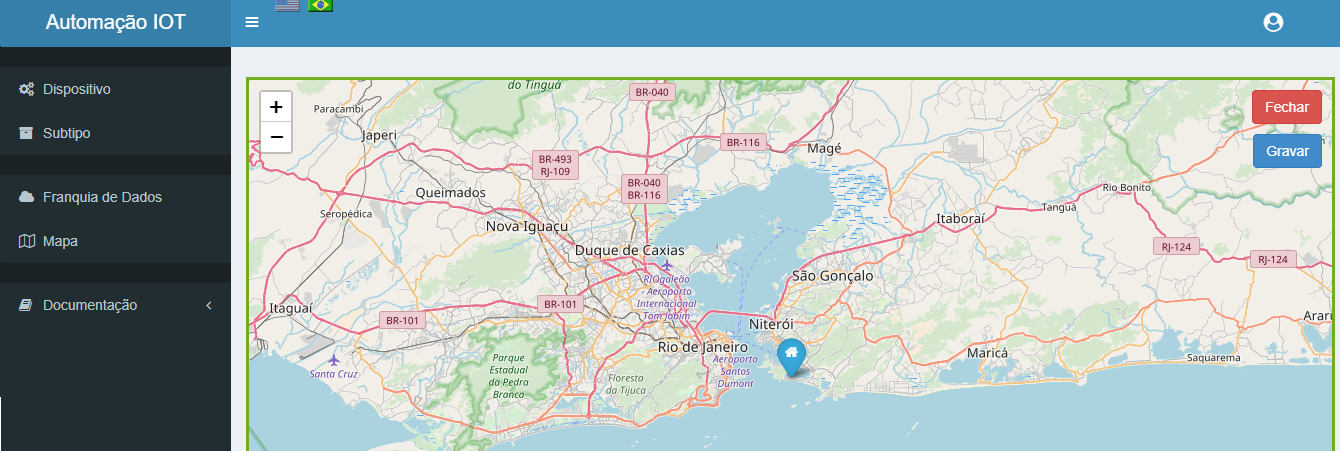
Recurso¶
Para podermos iniciar o processo de criação do recurso na base de dados IOT, deverá ser criado o recurso na Dashboard, opção Cadastrar.
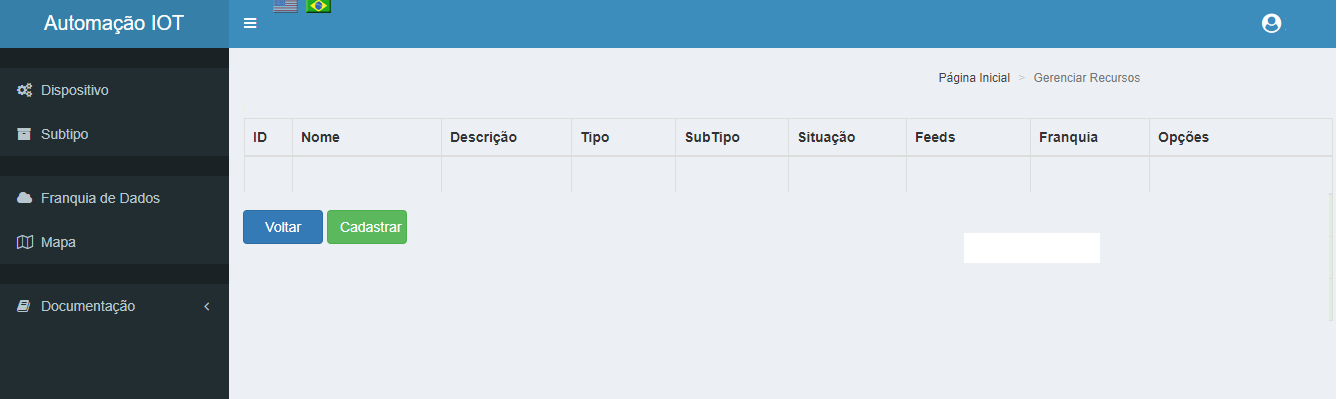
Veremos a seguinte tela de cadastro:
Cadastrar Recurso
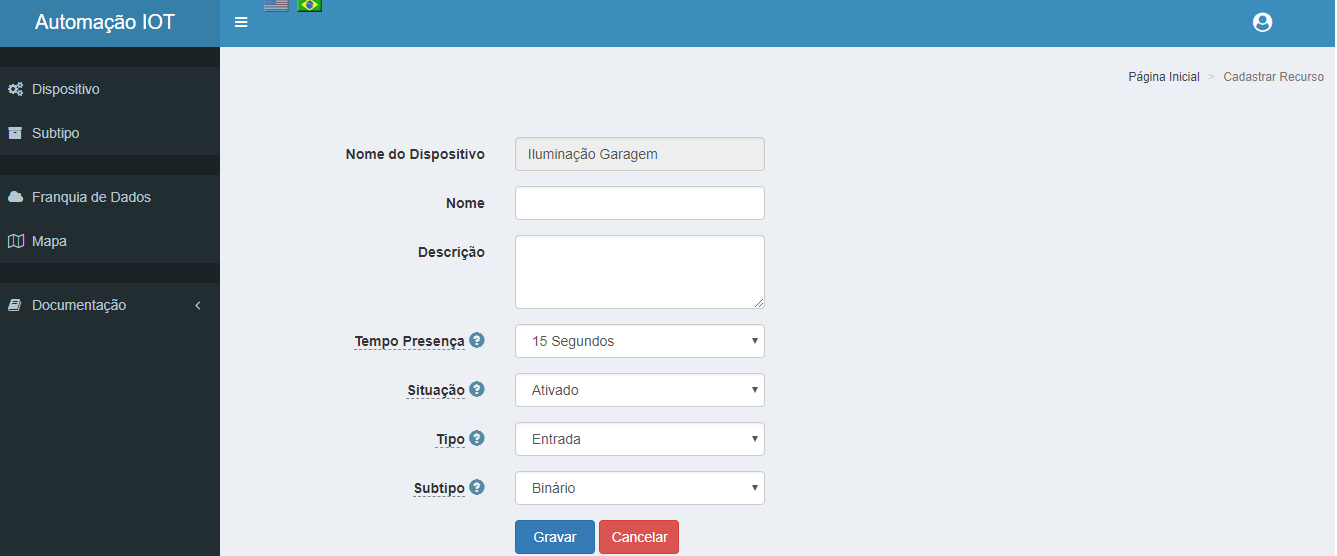
- Nome: Nome do Recurso.
- Descrição: Descrição do Recurso.
- Tempo Presença: Tempo em minutos (Lifetime) que demonstra o status do recurso, que poderá ser Conectado ou Desconectado.
- Situação: Recurso Ativado ou Desativado, no modo Desativado o recurso não irá se comunicar com a base de dados IOT.
- Tipo: Recurso de Entrada, Saída ou Entrada/Saída.
- Subtipo: Subtipo do recurso (Binário, Digital, Estado, Unidade, Bruto, etc.).
Subtipo¶
Para podermos iniciar o processo de criação de subtipos na base de dados IOT, deverá ser acessado a opção Subtipo na Dashboard.
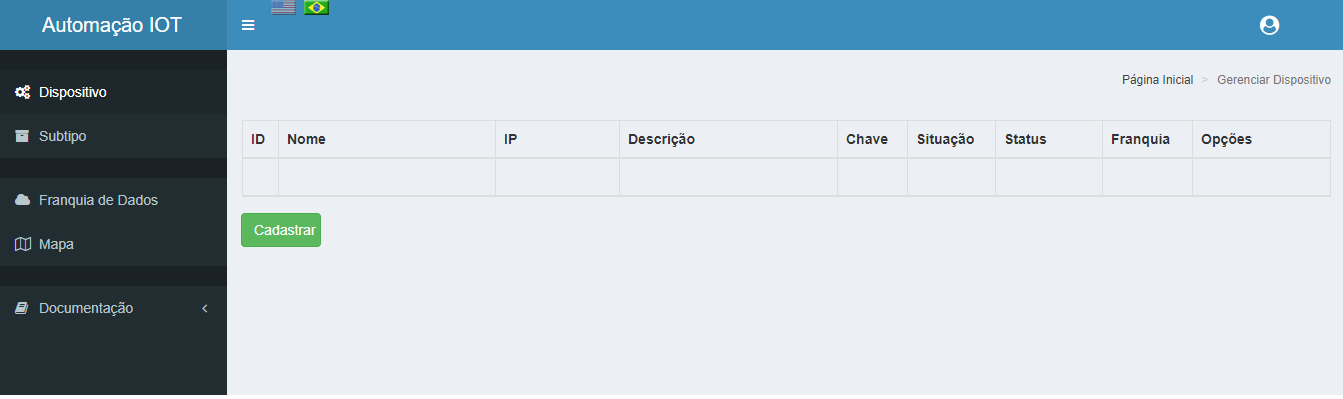
Veremos a seguinte tela:
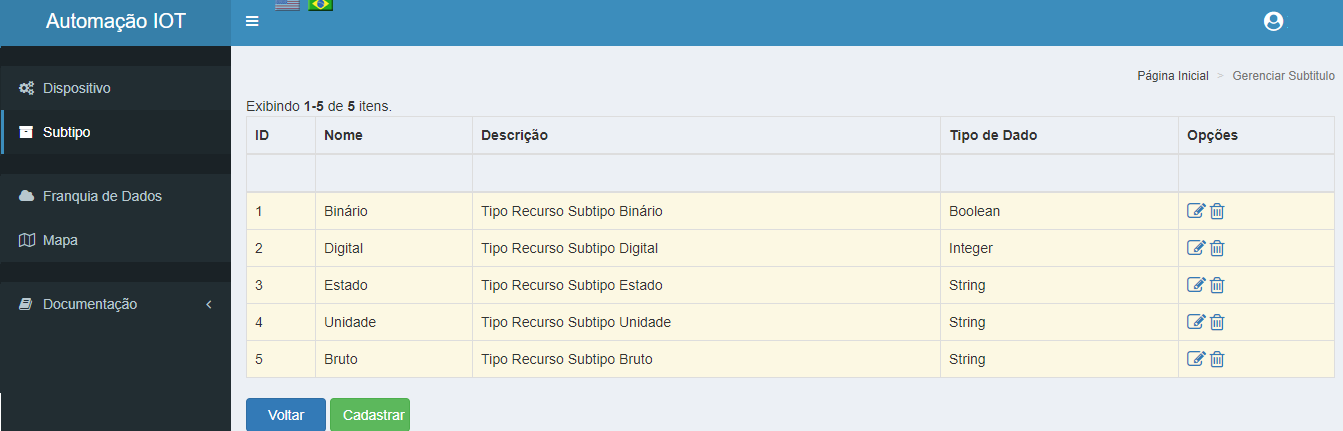
Onde poderemos cadastrar/Editar e Apagar subtipos. Os subtipos nativos não poderão ser alterados ou apagados.
Métrica¶
A opção de métrica do recurso, está associado ao Tipo de Dado do Subtipo vinculado ao recurso.
Nota
Tipos de Dados
- Integer,
- Float,
- Boolean,
- String.
Nota
O sistema IOT possui os seguintes subtipos já cadastrados
- Binário,
- Digital,
- Estado,
- Unidade,
- Bruto.
Importante
Teremos algumas combinações possíveis, que representam os Subtipos IOT.
- Boolean x Binário,
- String x Estado,
- Integer x Digital,
- Float x Digital,
- etc.
Evento Ativo¶
Opção responsável por realizar a programação de eventos para os recursos do tipo Entrada ou Entrada/Saída (Ativo).
Recursos de entrada poderão ter a sua programação de ativar e desativar realizado através da seguinte opção (Evento Ativo):
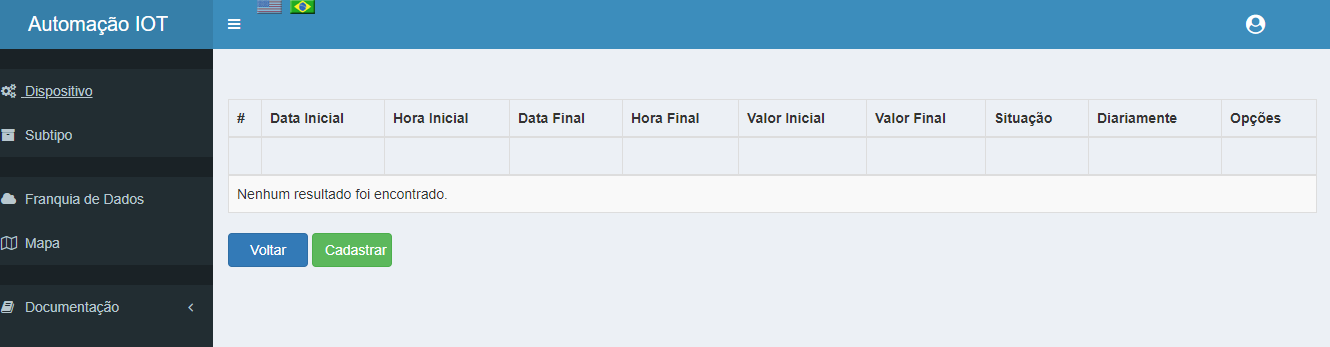
Tela de cadastro de evento ativo:
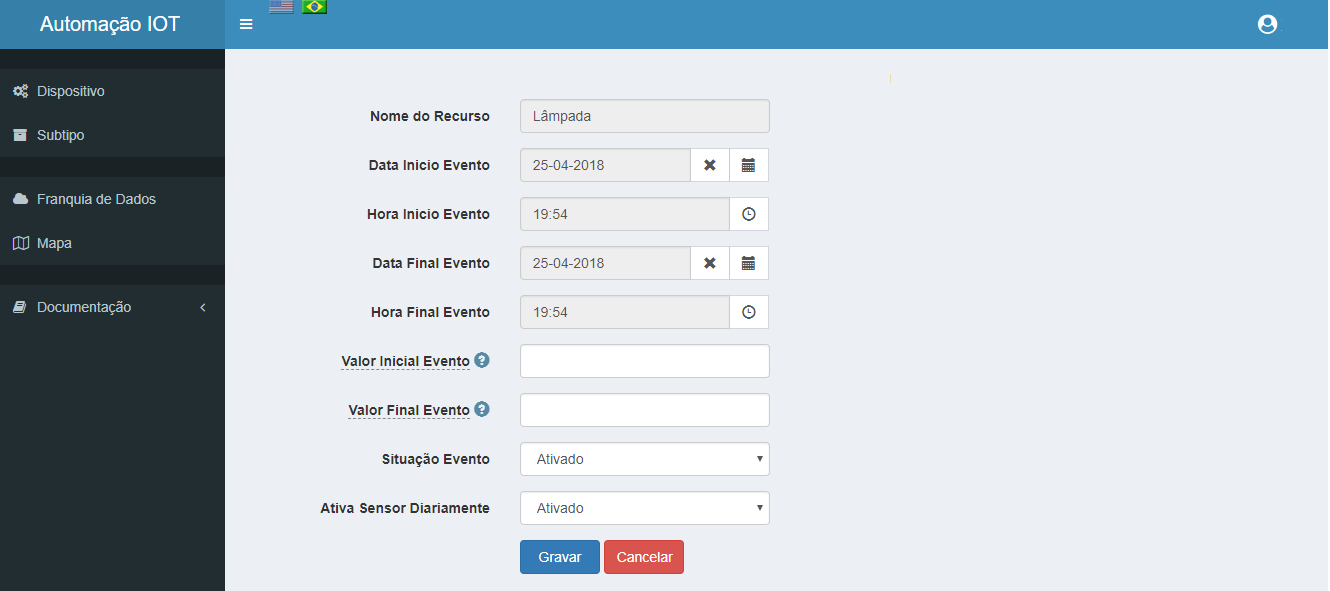
- Data Inicio Evento: Data de início da execução do evento.
- Hora Inicio Evento: Hora de início da execução do evento.
- Data Final Evento: Data de término da execução do evento.
- Hora Final Evento: Hora de término da execução do evento.
- Valor Inicial Evento: Valor que será armazenado no Feed do recurso associado, por ocasião do início da execução do evento.
- Valor Final Evento: Valor que será armazenado no Feed do recurso associado, por ocasião do término da execução do evento.
- Situação Evento: Evento Ativado ou Desativado, no modo Desativado o evento não será executado.
- Ativa Sensor Diariamente: Evento será executado todos os dias, na Hora Inicio Evento e será finalizado na Hora Final Evento.
Evento Passivo¶
Opção responsável por realizar a programação de eventos para os recursos do tipo Saída (Passivo).
Recursos de Saída poderão ter a sua programação de ativar e desativar um recurso qualquer de Entrada, de acordo com o valor de Saída associado ao Operador Lógico definido através da seguinte opção (Evento Passivo):
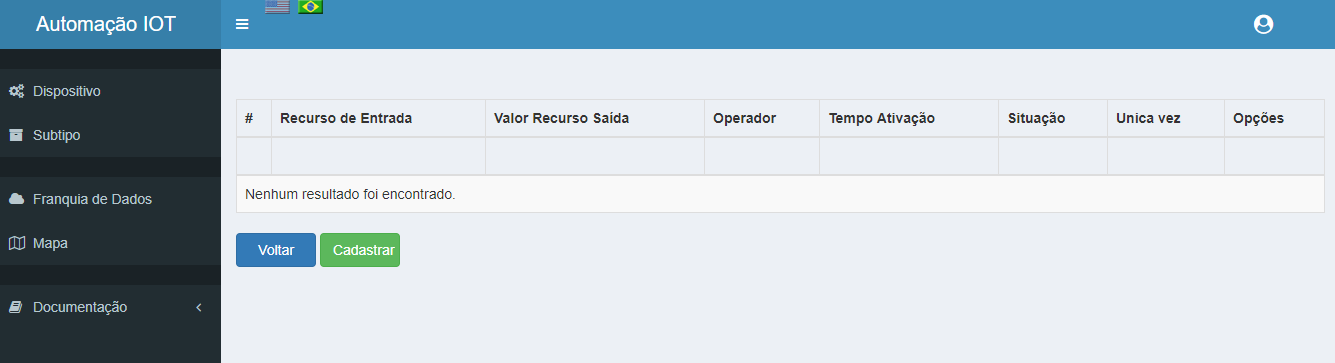
Tela de cadastro de evento passivo:
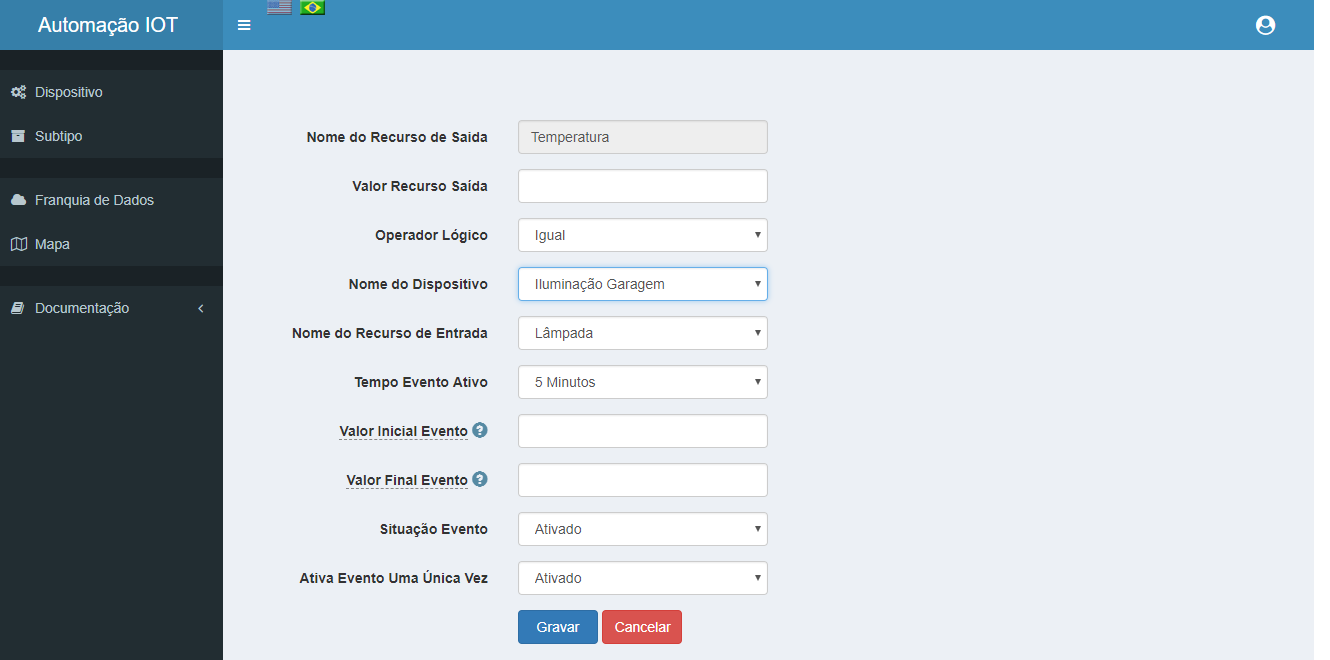
- Nome do Recurso de Saída: Nome do recurso de saída, que está associado ao evento passivo.
- Valor Recurso Saída: Valor do recurso de saída.
- Operador Lógico: Será apresentado uma DropDownList com os operadores lógicos.
- Nome do Dispositivo: Será apresentado uma DropDownList com todos os nomes de Dispositivos associados a conta em uso.
- Nome do Recurso de Entrada: Será apresentado uma DropDownList com todos os nomes dos Recursos associados ao Dispositivo selecionado acima.
- Tempo Evento Ativo: Tempo que o evento ficará ativo.
- Valor Inicial Evento: Valor que será armazenado no Feed do recurso associado, por ocasião do início da execução do evento.
- Valor Final Evento: Valor que será armazenado no Feed do recurso associado, por ocasião do término da execução do evento.
- Situação Evento: Evento Ativado ou Desativado, no modo Desativado o evento não será executado.
- Ativa Evento uma Única Vez: Opção ativada o evento será ativado apenas uma vez.
Importante
Evento passivo será executado quando o Valor do Recurso de Saída associado com o Operador lógico for verdadeiro.
Mapa¶
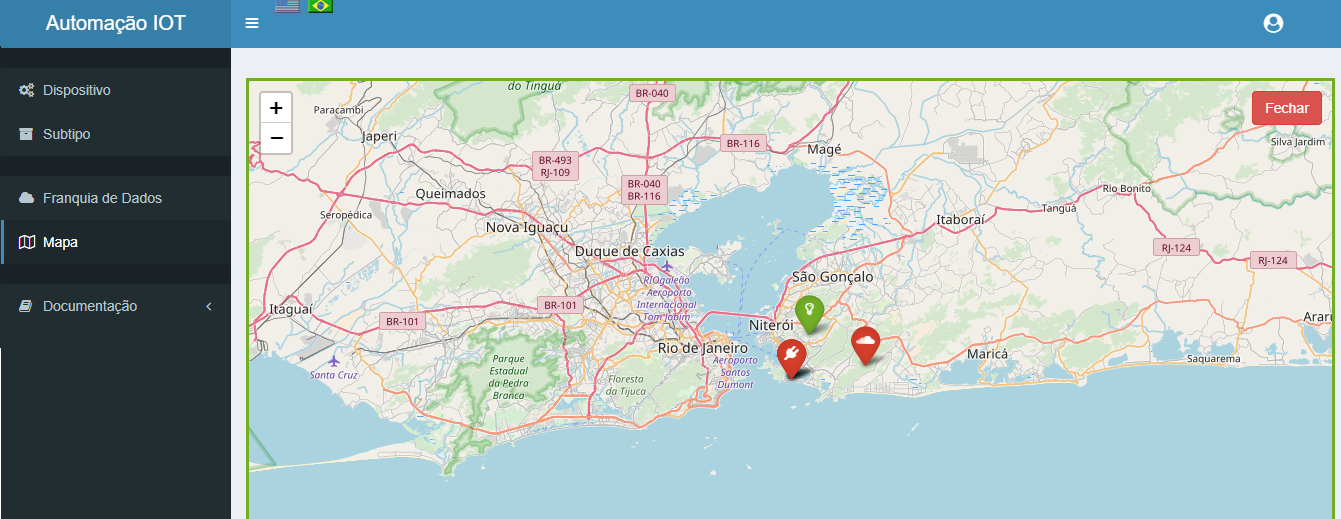
Através da opção Mapa poderá ser visualizado todos os dispositivos cadastrados na conta em uso.
O marcador estará associado ao ícone selecionado, por ocasião do cadastro do Dispositivo.
Nota
Marcadores
- Marcador em Vermelho estará representando dispositivo Desativado,
- Marcador em Verde estará representando dispositivo Ativado.
Log Dispositivo¶
Responsável por exibir Log de reset do dispositivo.
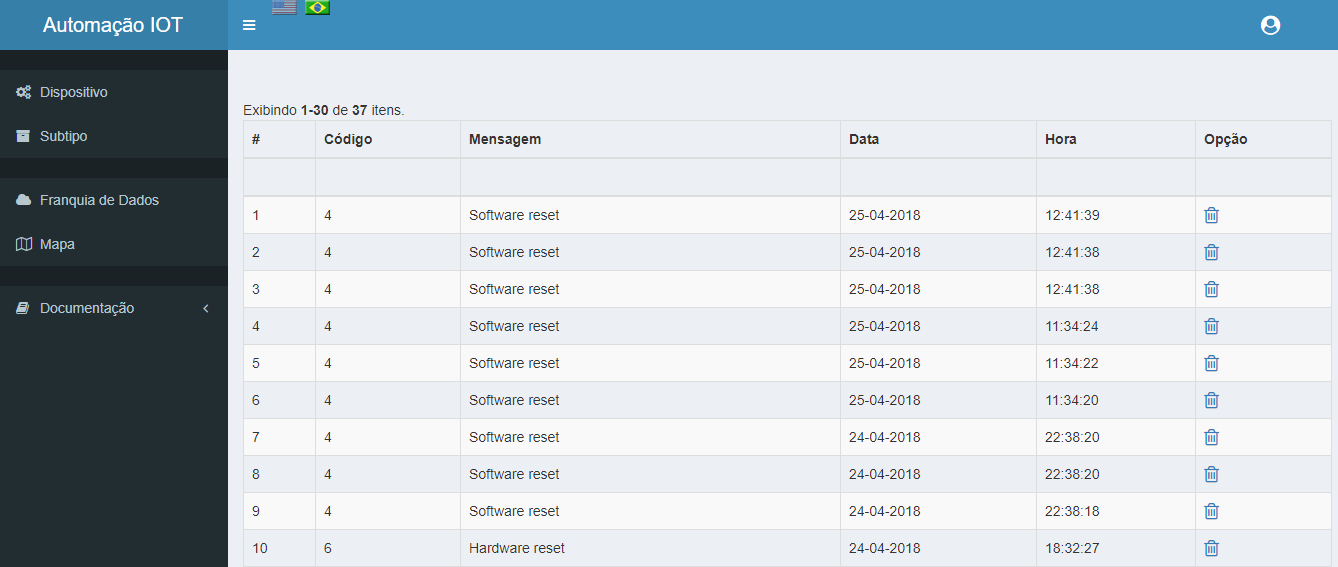
Nota
Mensagens de logs do SDK do ESP8266:
- Power reboot,
- Hardware WDT reset,
- Fatal exception,
- Software watchdog reset,
- Software reset,
- Deep-sleep,
- Hardware reset.
Syscall¶
Responsável por cadastrar chamadas de Syscall, que será executado pelo Dispositivo.
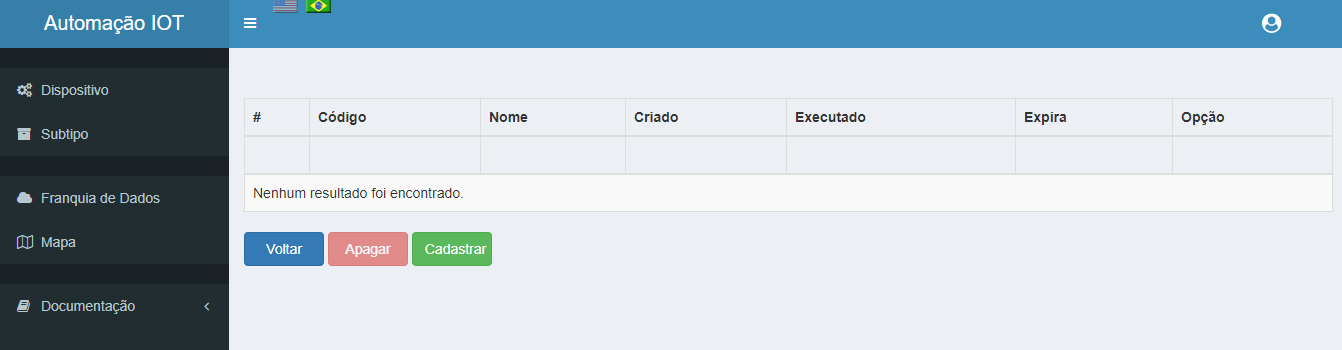
Nota
Atualmente o sistema IOT possui 2 chamadas de sistema (Syscall)
- Reiniciar: Executa reset no Dispositivo ,
- Reiniciar - Modo Configuração Wifi: Limpa configurações Wifi (SSID, PASSWD).